亲爱的电脑小伙伴们,你是否也有过这样的烦恼:电脑里装了好多软件,有些用得少,甚至已经很久没打开过了。比如,Skype,这款曾经风靡一时的通讯软件,现在可能已经被微信、QQ等新宠取代。那么,Skype怎样卸载呢?别急,今天就来手把手教你如何轻松卸载Skype,让你的电脑焕然一新!
一、Windows系统卸载Skype
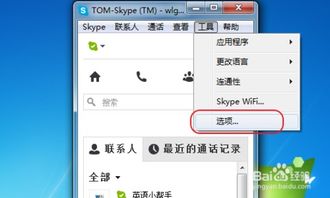
1. 打开控制面板:点击电脑左下角的开始按钮,然后选择“控制面板”。
2. 找到卸载程序:在控制面板中,找到并点击“程序”或“程序和功能”选项。
3. 找到Skype:在已安装程序列表中,找到Skype,点击它。
4. 卸载Skype:点击右侧的“卸载”按钮,然后按照屏幕上的提示完成卸载过程。
二、Mac系统卸载Skype
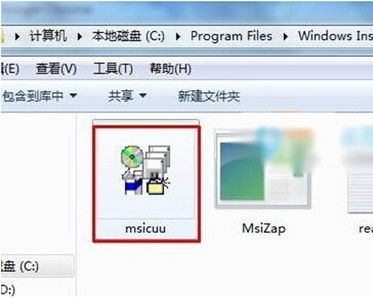
1. 打开Finder:点击电脑屏幕左上角的苹果图标,然后在弹出的菜单中选择“Finder”。
2. 打开应用程序文件夹:在Finder窗口中,找到并打开“应用程序”文件夹。
3. 找到Skype:在应用程序文件夹中,找到Skype,然后双击它。
4. 拖入废纸篓:在Skype的详细页面中,将Skype图标拖动到右侧的废纸篓。
5. 清空废纸篓:右键点击桌面上的废纸篓,然后在弹出的菜单中选择“清空废纸篓”,系统会弹出一个确认对话框,询问你是否确定要删除这些文件,点击“是”,然后等待删除过程完成。
三、卸载Skype的注意事项
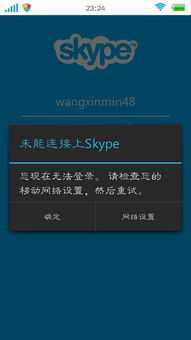
1. 备份重要数据:在卸载Skype之前,请确保备份好你的聊天记录、联系人等重要数据,以免丢失。
2. 删除残留文件:卸载完成后,可以打开“C:\\Program Files (x86)\\Skype”或“C:\\Program Files\\Skype”文件夹,删除Skype的相关文件,以确保彻底卸载。
3. 清理磁盘空间:卸载软件后,建议进行一次磁盘清理,以释放磁盘空间。
四、其他卸载方法
1. 使用第三方卸载工具:市面上有很多第三方卸载工具,如“火绒安全软件”等,可以帮助你轻松卸载Skype。
2. 使用Windows设置卸载:Windows 10用户还可以通过Windows设置来卸载Skype:
- 点击Windows开始菜单,然后点击设置齿轮图标。
- 在设置菜单中,选择“应用”。
- 在左侧导航栏中,选择“应用和功能”。
- 在右侧的应用列表中找到Skype,点击它。
- 点击右侧的“卸载”按钮。
- 按照屏幕上的提示完成卸载过程。
五、卸载Skype后的感想
卸载Skype后,你是否觉得电脑变得更加清爽了呢?其实,卸载不必要的软件,不仅可以释放磁盘空间,还能提高电脑的运行速度。所以,如果你发现电脑里还有其他用不着的软件,不妨也试试卸载它们吧!
亲爱的电脑小伙伴们,以上就是关于Skype怎样卸载的详细教程。希望对你有所帮助!如果你还有其他问题,欢迎在评论区留言哦!
